使用VSCode搭配arm-none-eabi-gcc、OpenOCD和Cortex-Debug插件可构建高效ARM Cortex开发环境,支持编译、调试与固件烧录。
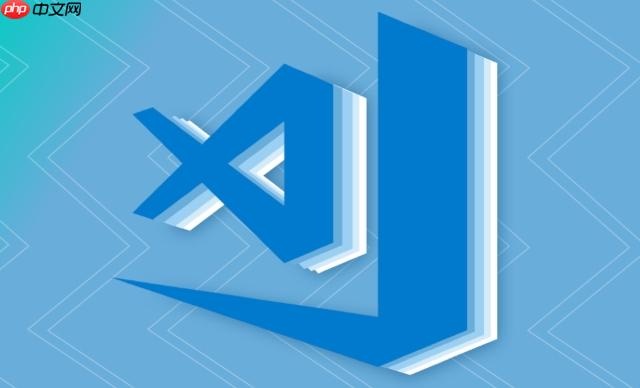
在嵌入式开发中,使用 VSCode 搭配开源工具链进行 ARM Cortex 系列微控制器的调试与固件烧录,已成为高效、轻量级开发的主流选择。通过集成 OpenOCD、arm-none-eabi-gcc 和 Cortex-Debug 插件,你可以构建一个功能完整且跨平台的开发环境。
要开始 ARM Cortex 开发,需先安装以下核心组件:
确保将 arm-none-eabi- 工具路径加入系统环境变量,以便在终端中直接调用 gcc、gdb 等命令。
一个典型的裸机 Cortex-M 项目应包含:
src/:存放主程序与驱动代码inc/:头文件目录startup_*.s:启动文件(汇编)linker_script.ld:链接脚本,定义内存布局Makefile 或 CMakeLists.txt:构建脚本使用 Makefile 示例片段:
<font face="monospace"> CC = arm-none-eabi-gcc LD = arm-none-eabi-gcc OBJCOPY = arm-none-eabi-objcopy CFLAGS = -mcpu=cortex-m4 -mthumb -O2 -Wall LDFLAGS = -T linker_script.ld -nostartfiles build/firmware.elf: $(OBJECTS) $(LD) $(LDFLAGS) -o $@ $^ $(OBJCOPY) -O binary $@ build/firmware.bin </font>
编译后生成的 .bin 或 .hex 文件可用于烧录。
在 VSCode 中打开项目,创建 .vscode/launch.json 配置文件:
<font face="monospace">
{
"version": "0.2.0",
"configurations": [
{
"name": "Cortex Debug",
"type": "cortex-debug",
"request": "launch",
"servertype": "openocd",
"executable": "build/firmware.elf",
"configFiles": [
"interface/stlink-v2-1.cfg",
"target/stm32f4x.cfg"
],
"cwd": "${workspaceFolder}",
"runToMain": true
}
]
}
</font>关键参数说明:
连接硬件后,点击“运行调试”,即可实现断点、单步执行、寄存器查看等操作。
烧录可通过多种方式完成:
<font face="monospace">openocd -f interface/stlink.cfg -f target/stm32f4x.cfg -c "program build/firmware.elf verify reset exit"</font>
tasks.json 中定义烧录任务,一键部署。Upload 功能,自动处理编译与烧录。dfu-util 或 stm32flash 工具。推荐首次烧录使用 SWD/JTAG,后续可通过 OTA 或自定义 Bootloader 更新固件。
基本上就这些。只要工具链正确配置,VSCode 能提供媲美专业 IDE 的嵌入式开发体验,灵活且不依赖厂商生态。
以上就是VSCode嵌入式开发:ARM Cortex调试与固件烧录的详细内容,更多请关注php中文网其它相关文章!

每个人都需要一台速度更快、更稳定的 PC。随着时间的推移,垃圾文件、旧注册表数据和不必要的后台进程会占用资源并降低性能。幸运的是,许多工具可以让 Windows 保持平稳运行。




Copyright 2014-2025 https://www.php.cn/ All Rights Reserved | php.cn | 湘ICP备2023035733号